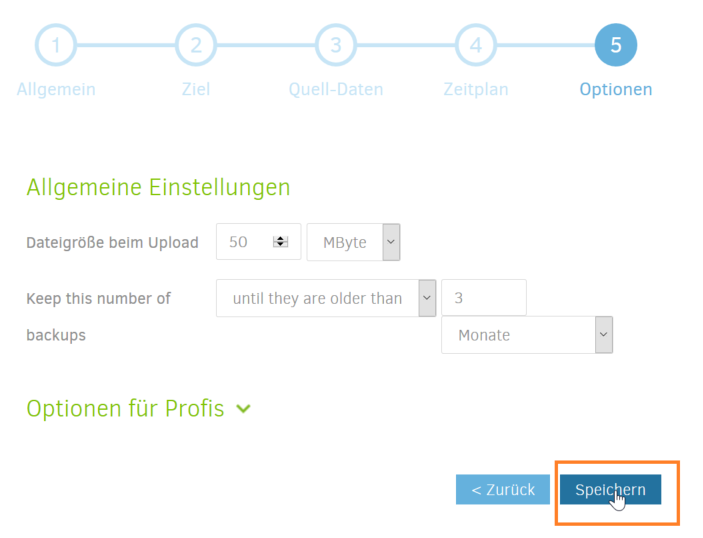Backup einrichten
So richten Sie ein verschlüsseltes trojanersichers Backup mit Duplicati ein.Duplicati installieren
Das Programm Duplicati können Sie hier herunterladen
Folgen Sie einfach den Anweisungen des Installers.
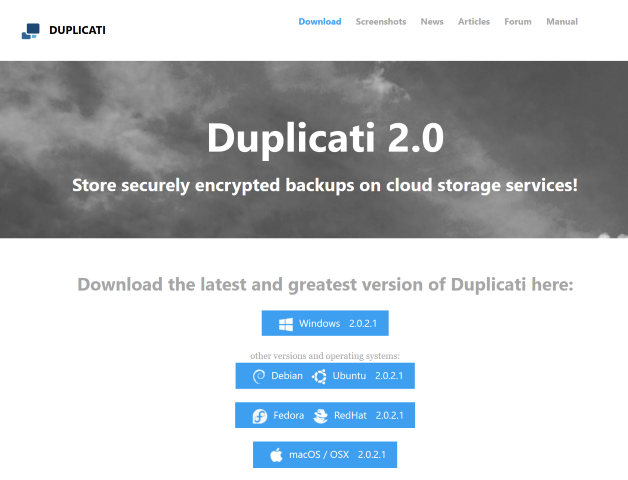
neues Backup anlegen
Alle Einstellungen werden über ein Browserfenster vorgenommen, dass sich beim Start des Programms öffnet.
Darüber hinaus gibt es ein Taskleistentool. Dieses informiert auch über den Backup-Status der eingetragenen Backups.
Klicken Sie auf Sicherung hinzufügen um ein neues Backup zu erstellen. Wählen Sie neues Backup konfigurieren.
Klicken Sie im Anschluss auf weiter.
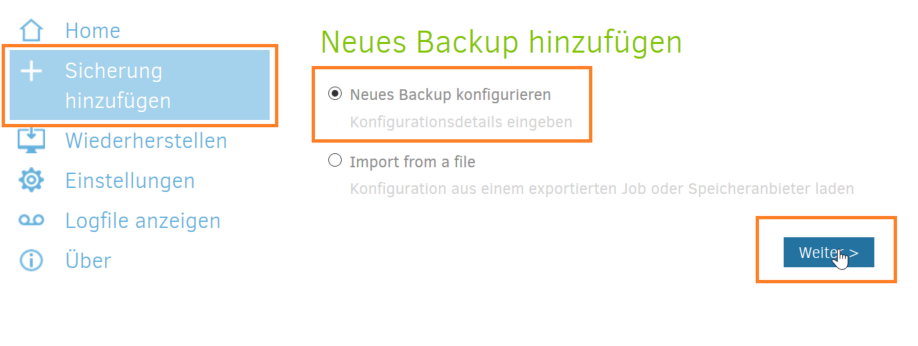
Verschlüsselung
Nun können Sie einen Namen vergeben und ein Passwort für die Verschlüsselung festlegen.
Wichtig: Bewahren Sie das Passwort an einem sicheren Ort auf. Sie benötigen das Passwort, wenn Sie Ihr Backup wiederherstellen müssen.
Klicken Sie im Anschluss auf weiter.
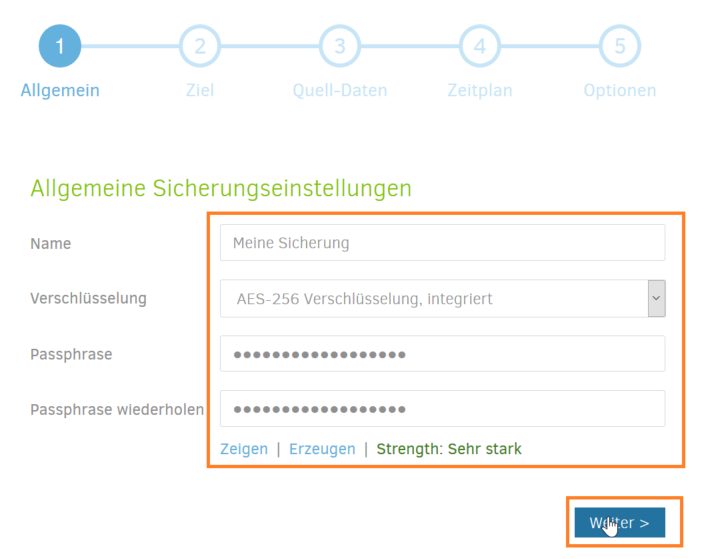
Sicherungsziel
Wählen Sie nun bei Speichertyp SFTP (SSH) und tragen Sie die Zugangsdaten von Ihren Backup-Gateway Konto ein:
- Server: wXXXXX.backup-gateway.de - Ihr Backup-Gateway Server
- Pfad auf dem Server: /storage/Meine_Sicherung
- Benutzer: wXXXXX - Ihr Backup-Gateway Benutzer
- Passwort: Ihr Backup-Gateway Passwort
Klicken Sie danach auf Verbindung prüfen und akzeptieren Sie den Hostkey
Wenn die Verbindung erfolgreich war, klicken Sie auf weiter.
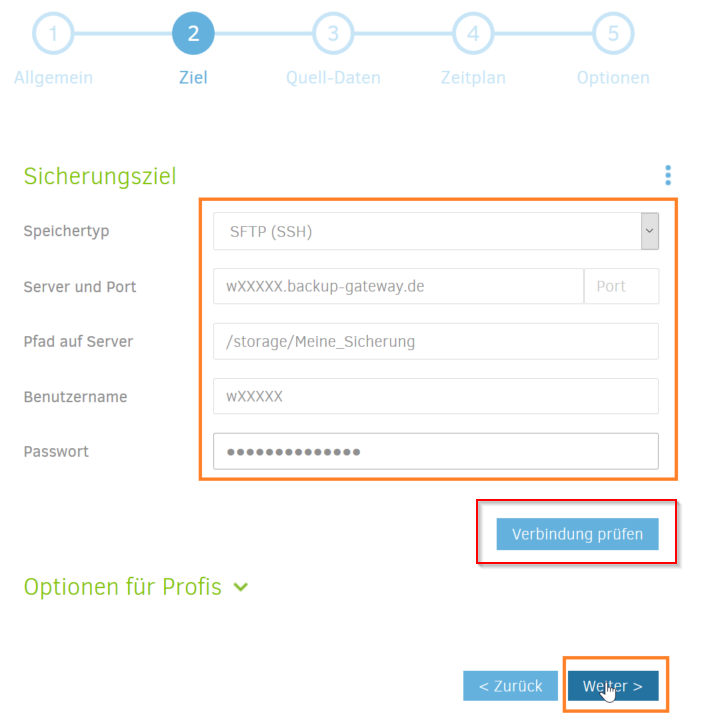
Sicherungsdaten auswählen
Nun können Sie die zu sicherenden Ordner (Quelldaten) hinzufügen. Normalerweise befinden sich Ihre wichtigsten Daten in Ihren home-Ordner. Ebenfalls nützlich ist es, wenn Sie den Application Data Ordner sichern, denn hier liegen die meisten Anwendungseinstellungen gespeichert.
Wenn Sie sich unsicher sind und über genügend Onlinespeicher verfügen, können Sie auch ihr gesamtes Laufwerk der Sicherung hinzufügen (z.B. Computer/C:).
Klicken Sie im Anschluss auf weiter.
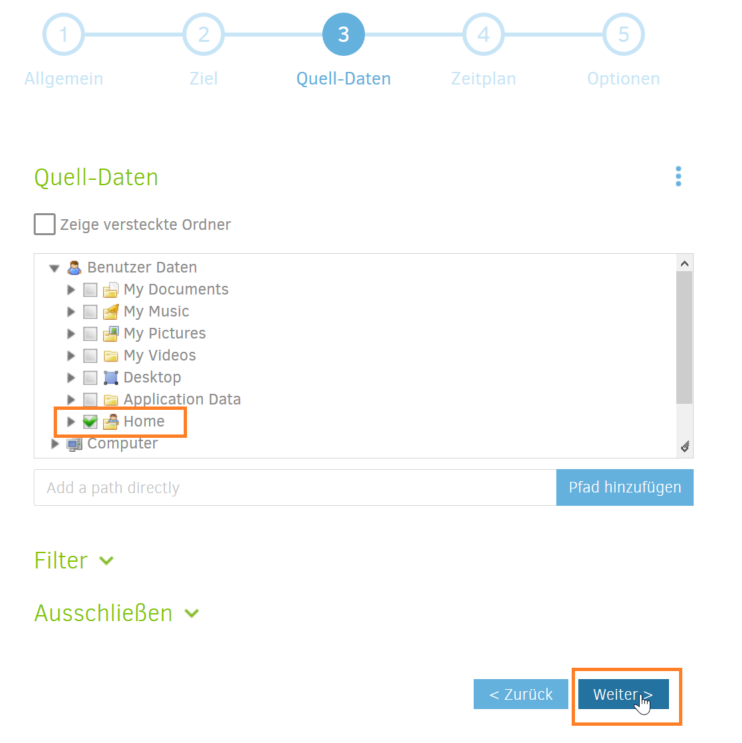
Sicherungszeitplan
Im diesem Schritt können Sie festlegen, wann und wie oft Sie Ihre Sicherung durchführen möchten. Wir empfehlen Ihnen, die Standardeinstellungen beizubehalten.
Klicken Sie im Anschluss auf weiter.
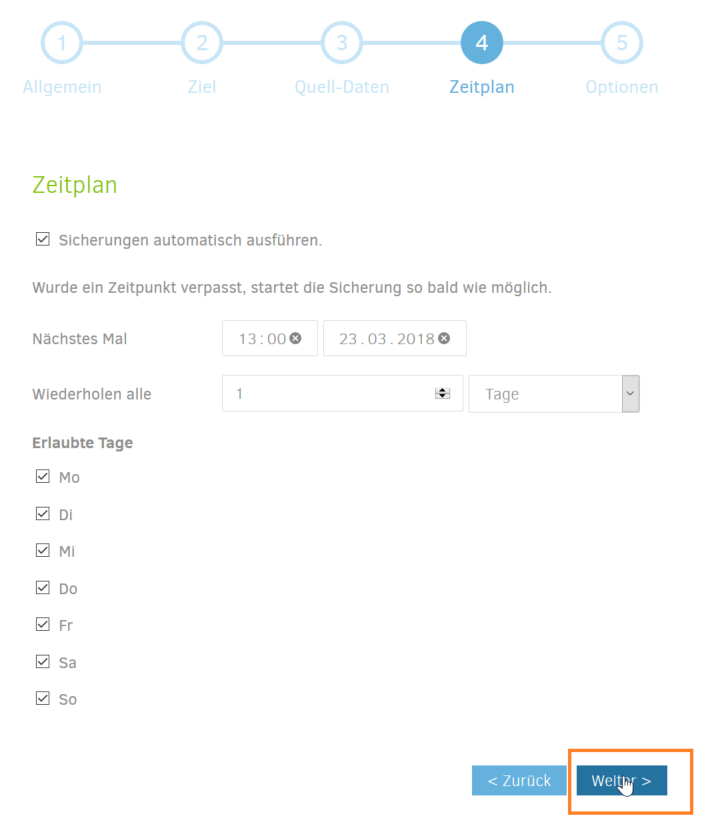
Allgemeine Einstellungen
Wir empfehlen Ihnen hier, die Standardeinstellungen beizubehalten.
Wenn Sie nun auf Speichern klicken, ist die Einrichtung der automatischen Sicherung erfolgreich abgeschlossen.